1:打开VMware并点击文件创建虚拟机
2:选择自定义并下一步
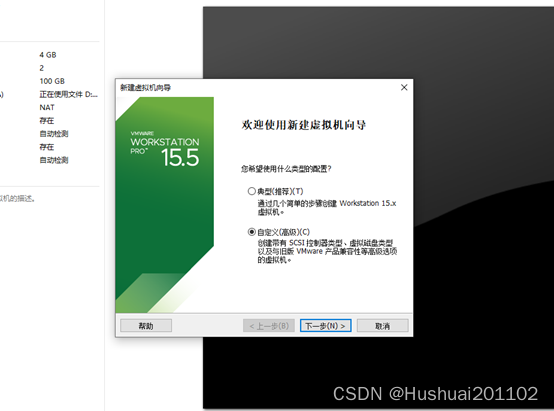
3:如图所示
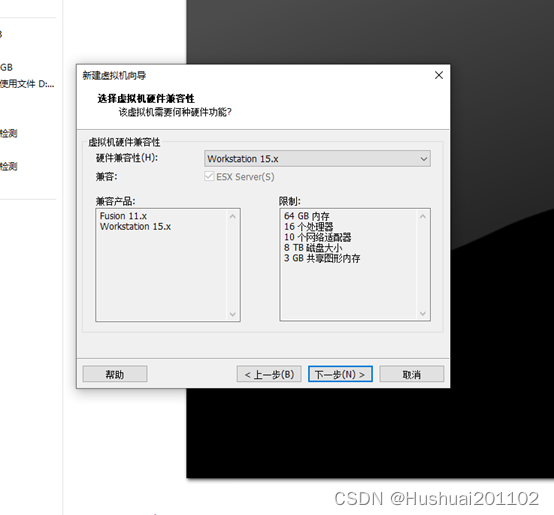
4:选择稍后安装
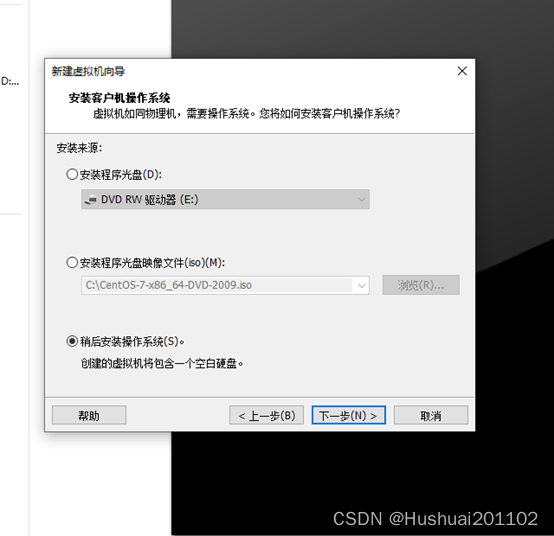
5:选择Linux(L)版本选择如图所示
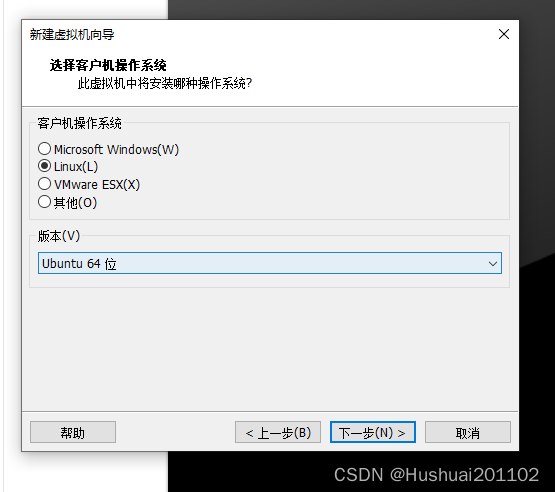
6:创建虚拟机名称
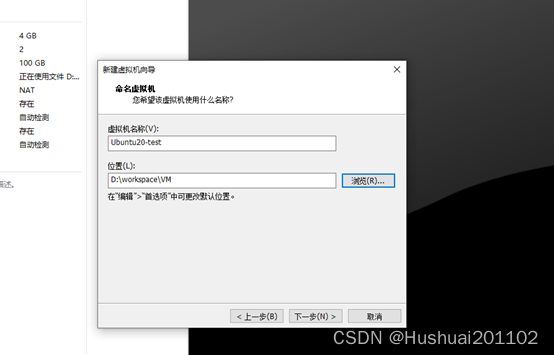
7:选择配置如图
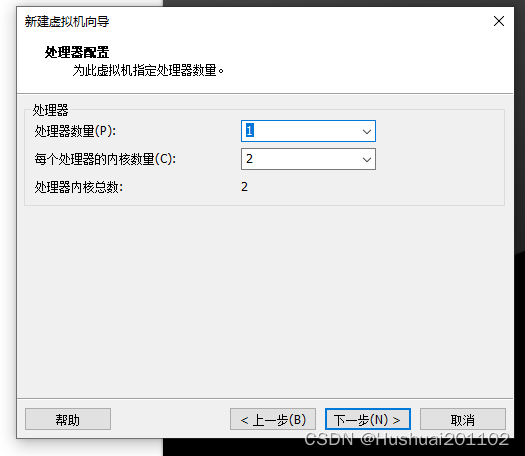
8:按需求选择内存
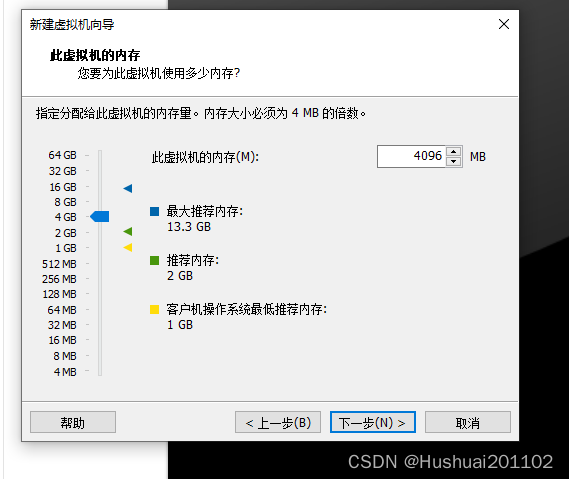
选择使用网络地址转换
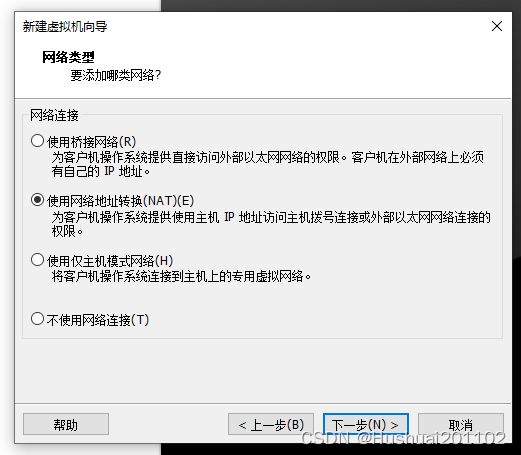
9:选择LSI Logic
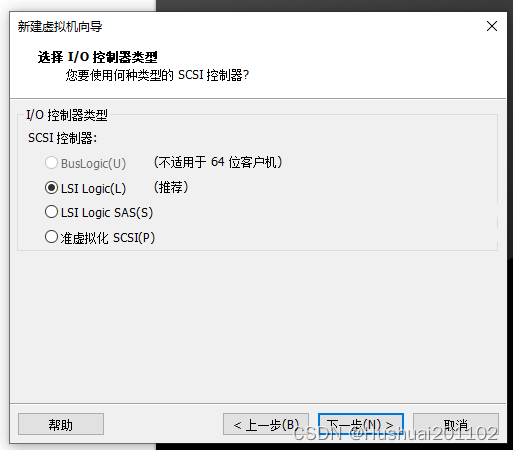
9:选择推荐即可
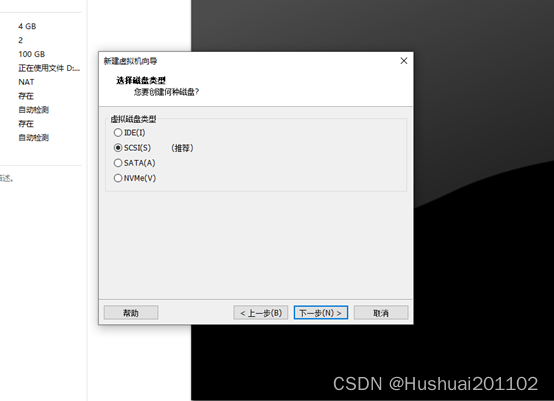
10:完成下一步即可
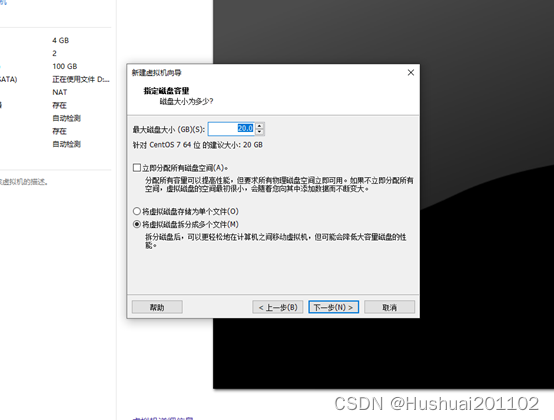
11:点击下一步
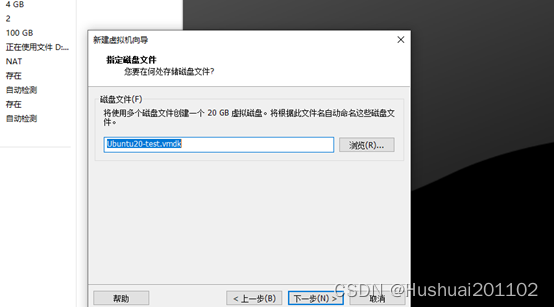
12:点击test部分的CD部分,选择使用ISO映像文件点击浏览,找到压缩包,解压后点击压缩包即可
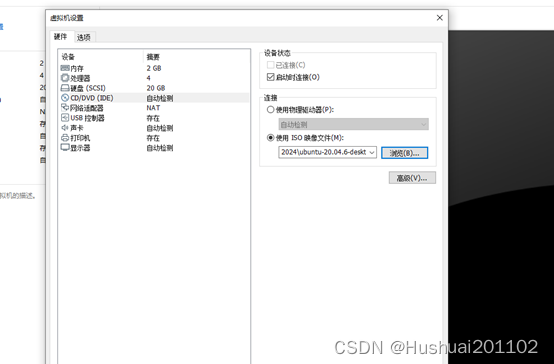
13:点击开启虚拟机

如图所示
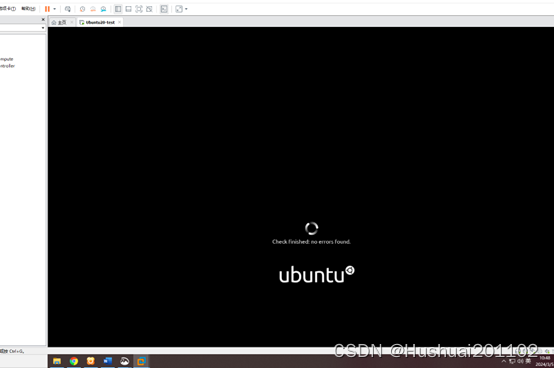
14:选择语言并点击安装
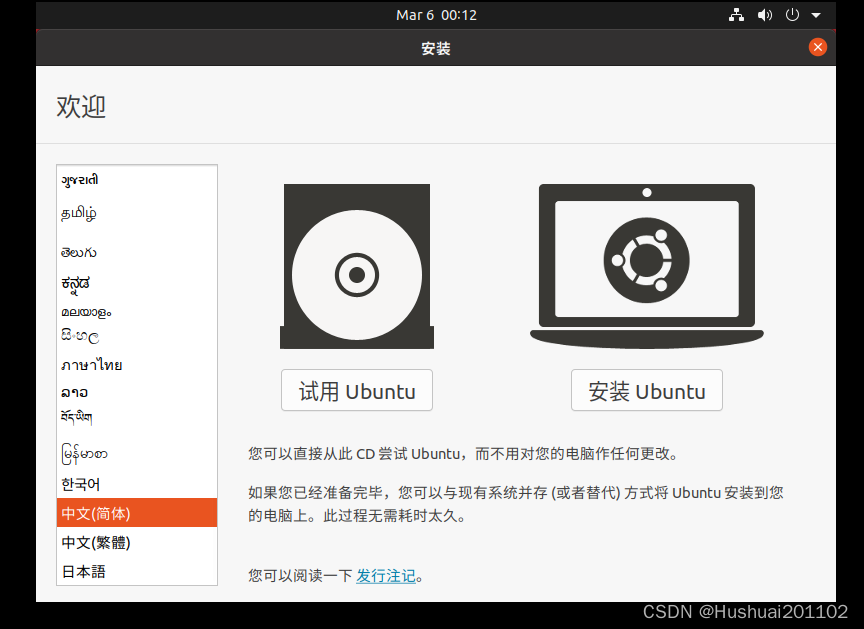
15:探测键盘布局
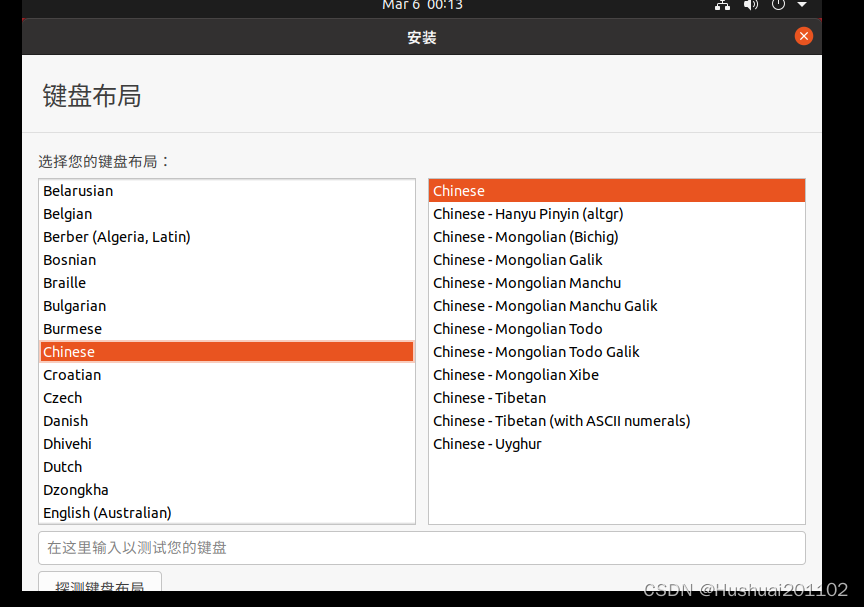
如图所示点击继续
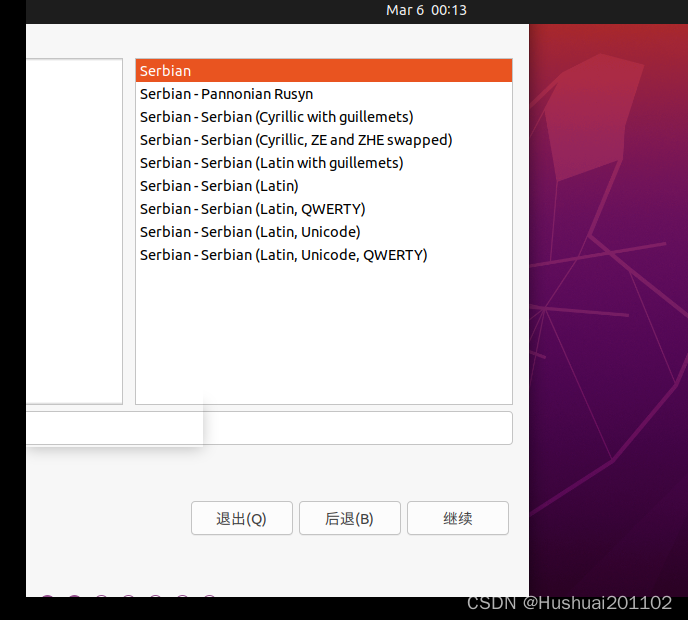
16:点击继续
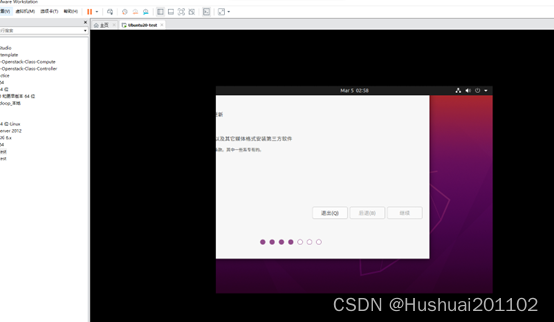
17:选择安装类型如图所示
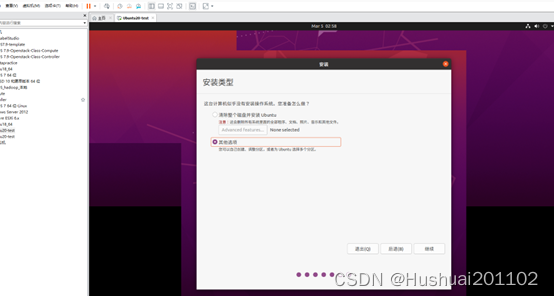
18:新建分区并点击安装
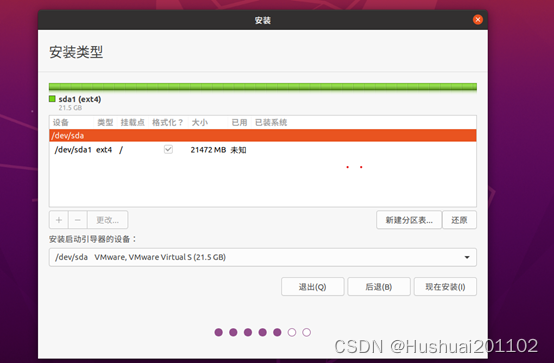
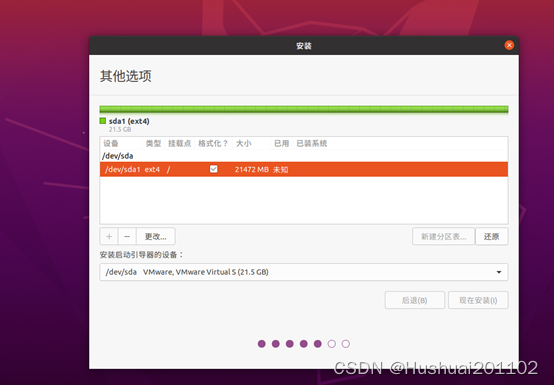
19:填写下列须填内容并点击继续
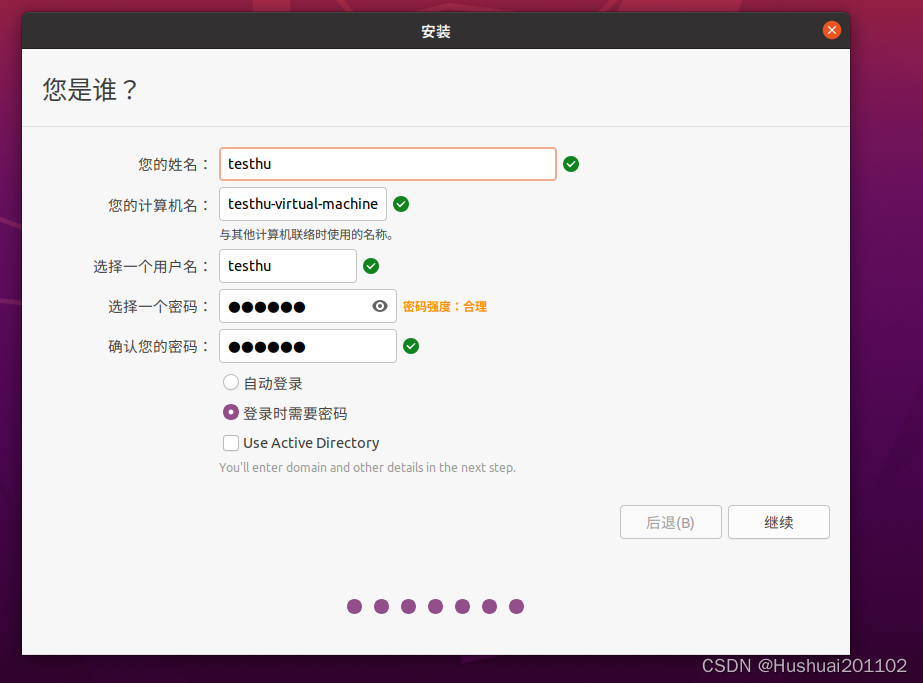
安装过程如图所示
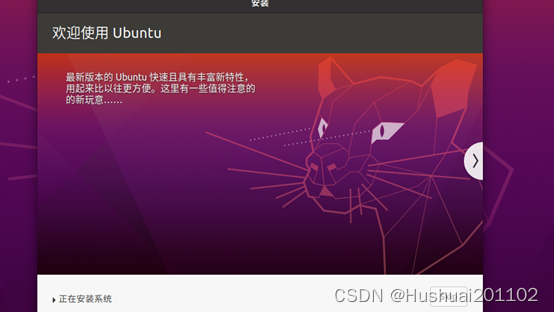
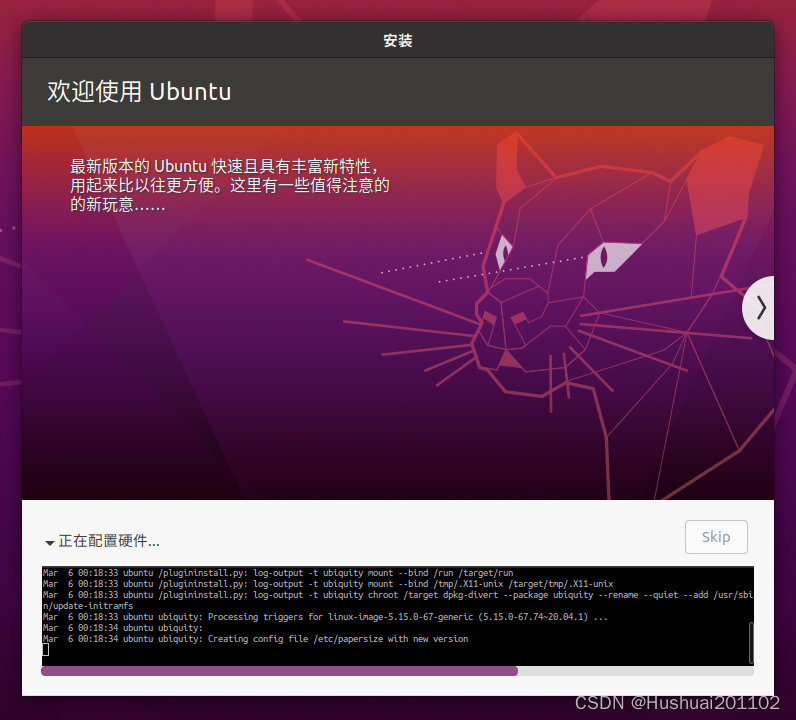
20:系统显示安装完成即可
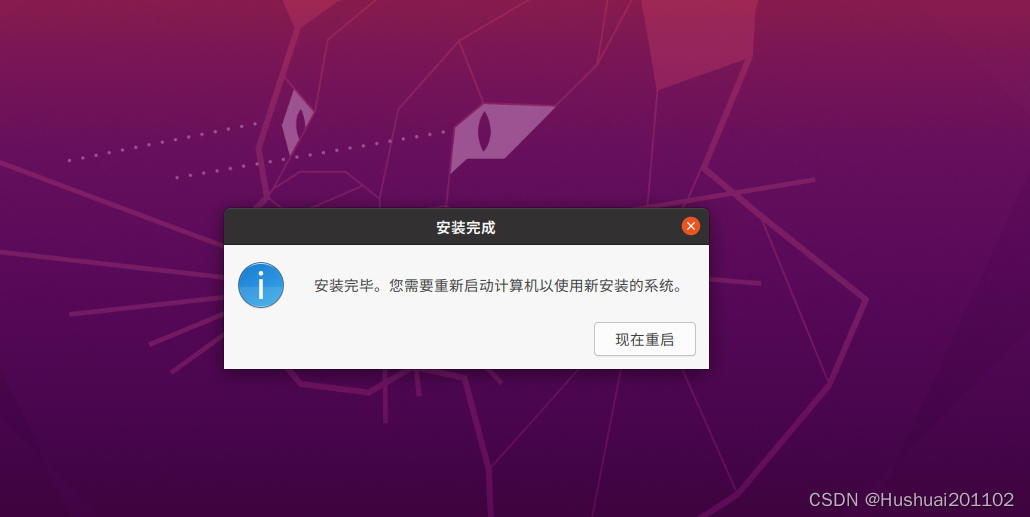







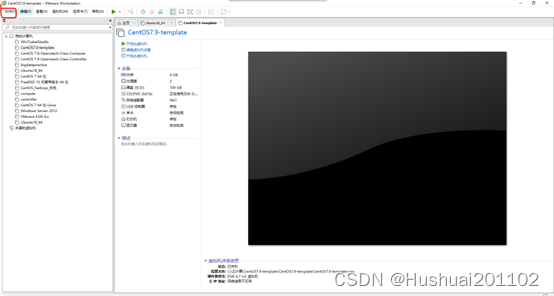














 201
201











 被折叠的 条评论
为什么被折叠?
被折叠的 条评论
为什么被折叠?








